Microsoft lance des arrière-plans animés pour les réunions Teams
2 minute. lis
Publié le
Lisez notre page de divulgation pour savoir comment vous pouvez aider MSPoweruser à soutenir l'équipe éditoriale En savoir plus
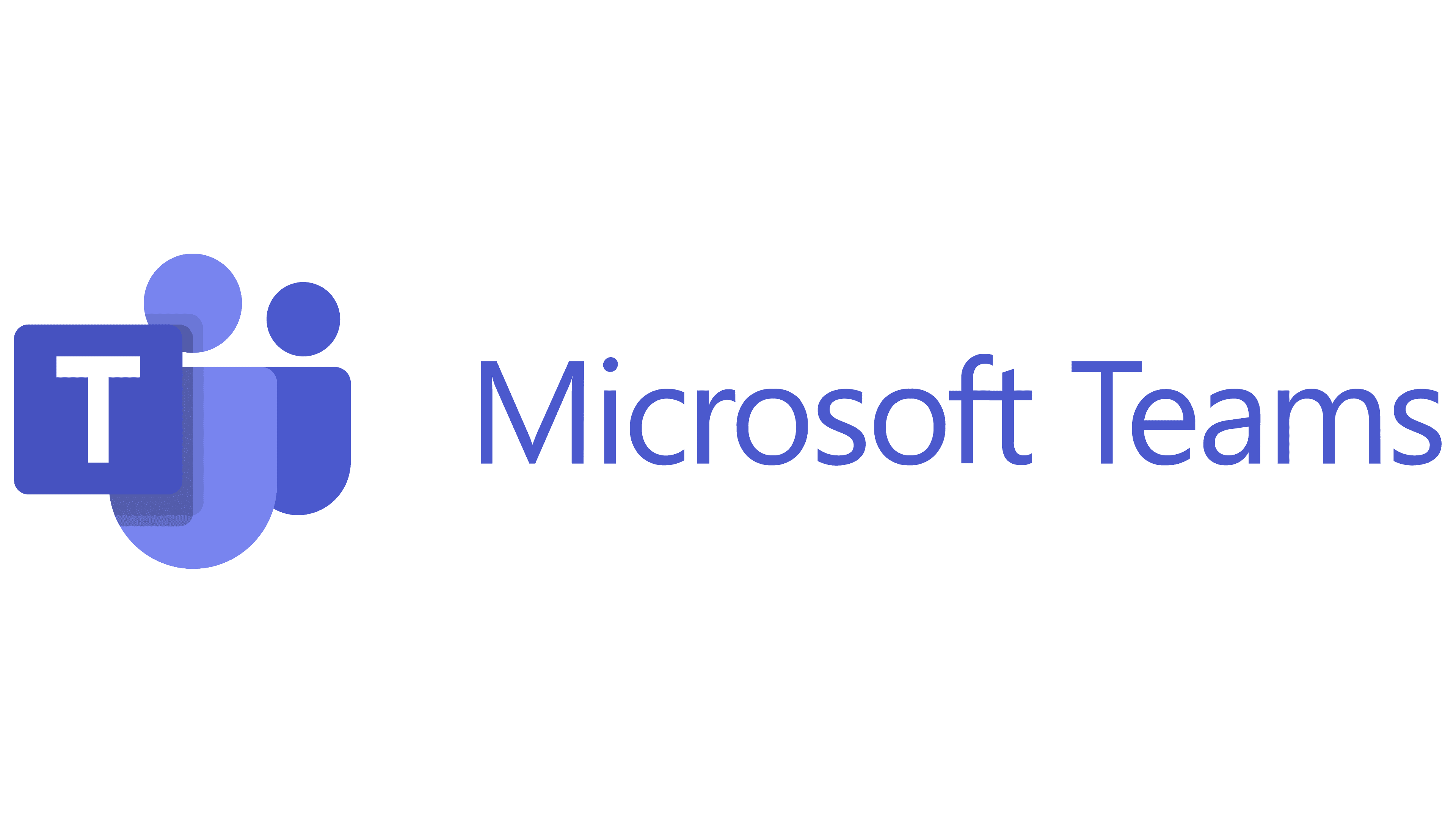
En mai de cette année, Microsoft a annoncé qu'il lancerait des arrière-plans animés pour les utilisateurs de Teams afin d'améliorer l'expérience de visioconférence. Le géant de Redmond a tenu sa promesse en introduisant une animation dynamique dans votre arrière-plan tout en participant à un appel vidéo sur Teams. Cependant, la fonctionnalité est limitée uniquement aux utilisateurs de Teams Public Preview pour le moment.
En appliquant des arrière-plans animés lors d'une vidéoconférence, vous créez une expérience virtuelle immersive. Il vous aide à vous débarrasser de ces dégâts derrière vous et à utiliser une belle animation. Si vous êtes un utilisateur Teams, vous savez peut-être déjà comment appliquer des arrière-plans personnalisés dans les réunions Teams. Outre les arrière-plans statiques personnalisés, vous pouvez également appliquer une animation dynamique aux arrière-plans de réunion Teams, améliorant ainsi les expériences de réunion.
Si tout cela semble excitant, il y a un hic. Microsoft a déclaré dans son article de blog officiel que seuls les "arrière-plans prédéfinis" de Microsoft sont pris en charge dans Teams. De plus, vous aurez besoin d'un PC avec au moins 8 Go de RAM et d'un processeur avec quatre processeurs logiques pour appliquer des arrière-plans animés dans Teams, car les appareils bas de gamme ne sont pas pris en charge. La société a également averti les utilisateurs de ne pas utiliser de filtres vidéo, ce qui pourrait ralentir l'animation en arrière-plan lorsque le PC a une charge de travail élevée.
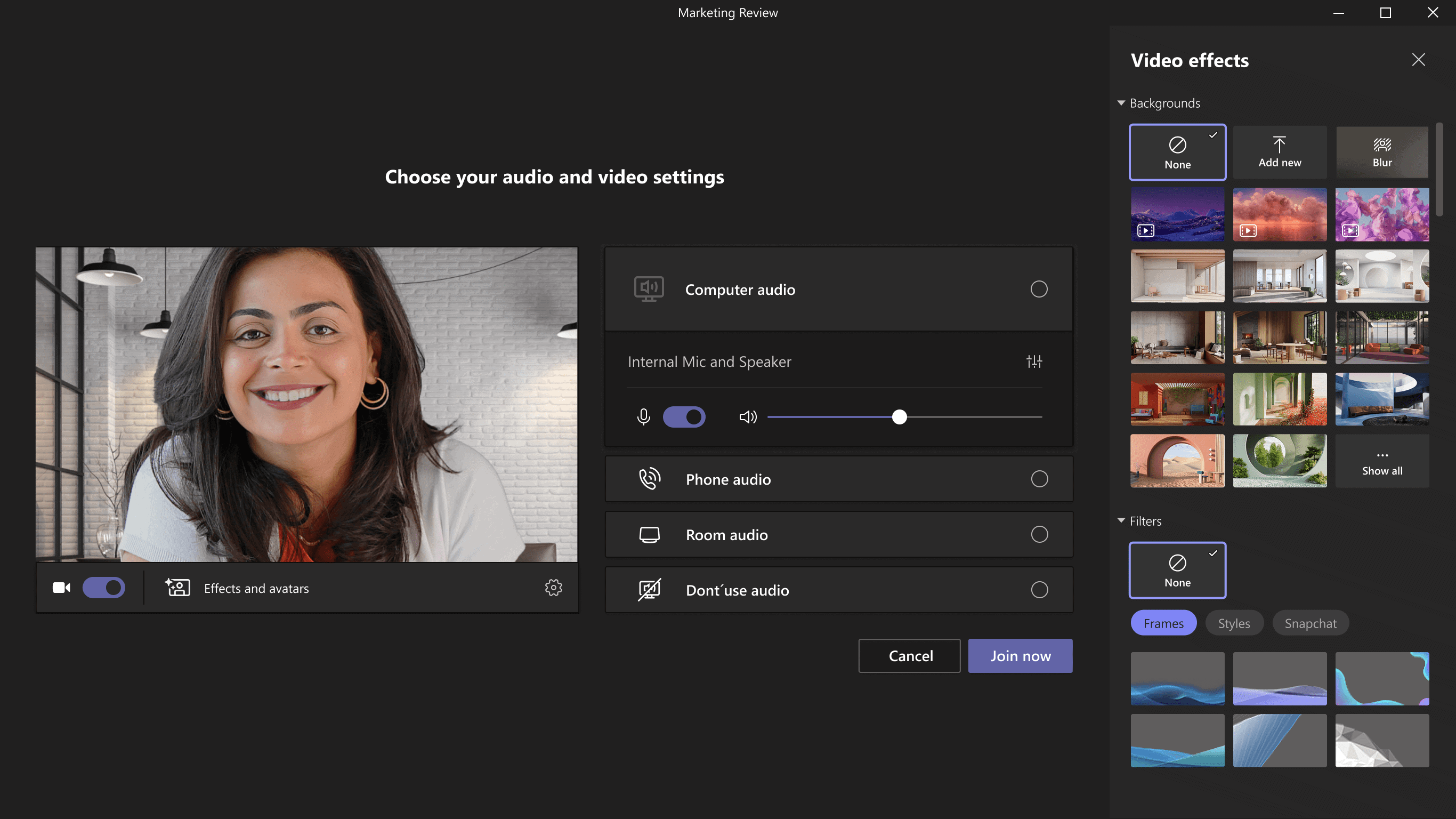
Pour appliquer des arrière-plans animés, accédez à Effets et Avatars > Effets vidéo à partir de l'écran de pré-adhésion et sélectionnez l'arrière-plan animé que vous souhaitez utiliser. Si vous souhaitez appliquer un arrière-plan animé lors d'une réunion, accédez à Plus > Effets et Avatars > Sélectionnez un arrière-plan. Vous devrez être membre du programme Teams Public Preview et exécuter macOS ou Windows pour appliquer des arrière-plans animés aux réunions Teams.
Pour être clair, les arrière-plans animés ne seront pas limités aux membres Teams Public Preview pour toujours. Ces animations seront également disponibles pour les autres utilisateurs de Teams qui ne participent pas au programme Public Preview. Bien que Microsoft ne l'ait pas confirmé, nous nous attendons à ce qu'il apporte des arrière-plans animés à d'autres clients Teams, y compris Android et iOS.
Si vous utilisez déjà des arrière-plans animés dans Teams, partagez vos réflexions à leur sujet dans la section des commentaires ci-dessous.







